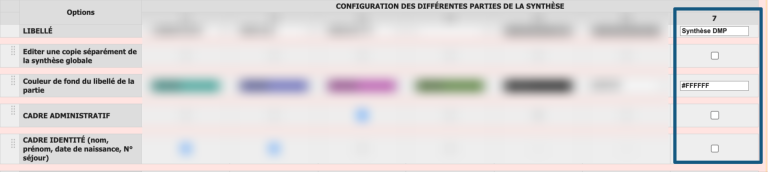BUT :
- Paramétrer la synthèse de passage aux urgences pour le DPI de l’établissement
- Paramétrer la lettre de liaison
- Paramétrer la synthèse de passage aux urgences pour le DMP
CHEMIN D’ACCES :
Fiches/Gestion fiche Urgences/Synthèse
CHOIX DES OPTIONS
INFOGRAPHIE
- editerSyntheseSortie : Editer la synthèse patient lors de la sortie du patient
- forceEditerSyntheseSortie : Faut-il ré-éditer la synthèse patient si elle existe déjà ?
- dateEntete : Afficher la ville et la date sur toutes les pages.
- enteteSynthese : Entête du document, par exemple «Synthèse du passage»
- hauteur_entete : Hauteur de l’entête (42 par défaut)
- masqueSynthese : Sélection du masque pour la synthèse patient
- typeDateSynthese : Date de la synthèse patient
- formatDateSynthese : Format de la date dans la synthèse patient
- affLibelleDiag : Afficher le libellé après le code diagnostic
- affCodageActes : Afficher le codage CCAM/NGAP et le nom du spécialiste en cas de CS
- affBarreLaterale : Afficher la barre latérale gauche contenant la liste des médecins du service
- affTitreGras : Afficher les titres (antécédents, traitements, histoire maladie, …) en gras
- affTitreObsGras : Afficher les titres des observations en gras dans la synthèse patient
- affTitreObsIta Afficher les titres des observations en italique dans la synthèse patient
- affTitreObsSL : Afficher les titres des observations en souligné dans la synthèse patient
- taille_texte_synthese : Augmenter/réduire la taille du texte de X points
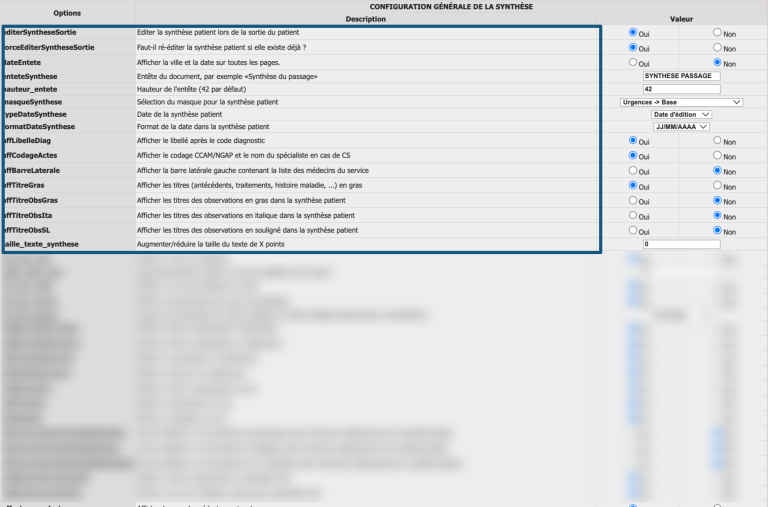
COMPOSITION DE LA FICHE MEDICALE
- aff_nom_user : Afficher le nom de l’utilisateur
- taille_texte_user : Augmenter/réduire la taille du nom des utilisateurs de X points
- aff_user_italic : Afficher le nom des utilisateurs en italic
- aff_obs_chrono : Afficher les observations par ordre chronologique
- aff_obs_groupe : Grouper les observations du même utilisateur et même catégorie saisies dans un intervalle de
10 minutes - affIdtermObservation : Afficher la fiche correspondant à l’observation
- affIdtermMedicament : Afficher la fiche correspondant au médicament
- affPrescMedicament : Afficher le prescripteur du médicament
- affRealMedicament : Afficher le donneur du médicament
- affIdtermSoin : Afficher la fiche correspondant au soin
- affPrescSoin : Afficher le prescripteur du soin
- affRealSoin : Afficher le réalisateur du soin
- affCommentairePrescMedSynthese : Permet d’afficher le commentaire de prescription dans la liste des médicaments de la synthèse patient
- affCommentaireReaMedSynthese : Permet d’afficher le commentaire de réalisation dans la liste des médicaments de la synthèse patient
- affCommentaireNonReaMedSynthese : Permet d’afficher le commentaire de non réalisation dans la liste des médicaments de la synthèse patient
- affIdtermParametreVital : Afficher la fiche correspondant au paramètre vital
- affNomParametreVital : Afficher le nom de l’utilisateur ayant saisi le paramètre vital
- aff_sign_medecin : Afficher le nom du médecin en signature
- aff_sign_medecin_junior : Afficher le nom du médecin Junior en signature
- aff_detail_score : Afficher le détail des résultats d’un score
- max_Constantes : Maximum de lignes historiques constantes
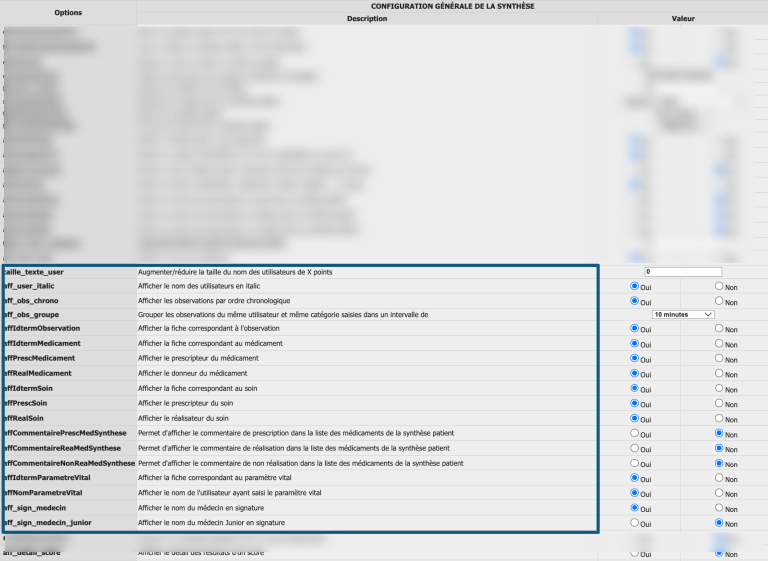

CAS DES OBSERVATIONS
L’affichage des observations peut se faire sous 2 modalités :
- Structure fixe des observations
- maskObservations : Masquer les messages signalant qu’il n’y a pas d’observation = NON
- maskMessagesAucun : Masquer les messages signalant qu’il n’y a aucune information = NON
- message_aucun_obsxxx : Message à votre convenance par exemple « Aucune observation saisie »
- Structure dépendant des observations saisies
- maskObservations : Masquer les messages signalant qu’il n’y a pas d’observation = OUI
- maskMessagesAucun : Masquer les messages signalant qu’il n’y a aucune information = OUI
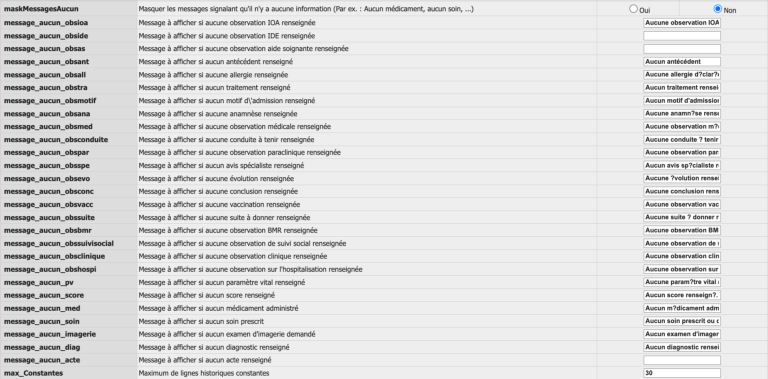
COMPOSITION DES SYNTHESES
GENERALITES
POSITION
Le rectangle composé de 8 point en regard de chaque élément permet de le repositionner dans la trame de la synthèse.
- Cliquer sur l'horaire à déplacer
- Déplacer tout en maintenant le clic
- Relâcher le clic, le glisser-déposer est réalisé
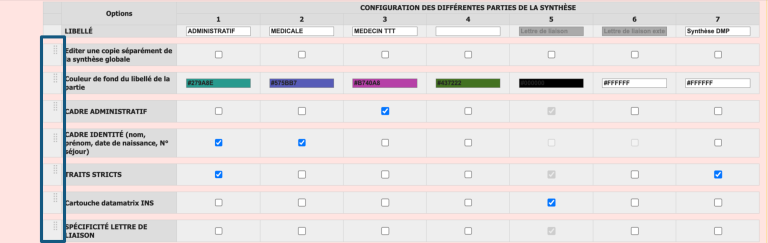
INTEGRATION DES ELEMENTS
Il suffit de cocher les cases des éléments que vous souhaitez intégrer dans chaque synthèse.
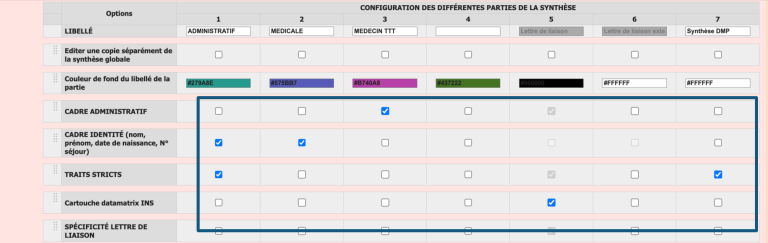
TEXTE LIBRE
Vous avez la possibilité de composer par vous même Trois éléments particuliers (Libre 1, Libre 2 et Libre 3).
La composition reprend le principe de la création des documents.
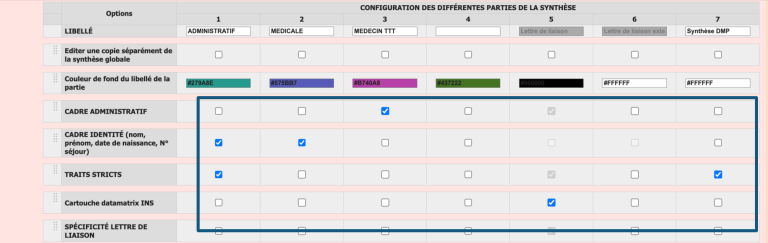
SYNTHESE POUR LE DPI
Pour la synthèse à destination du DPI, 4 colonnes sont disponibles, afin éventuellement de paramétrer 4 parties distinctes (dans tous les cas une synthèse globale composée des 4 parties sera éditée).
- Attribuer un nom à chaque partie
- Choisir une couleur de fond (nuancier en cliquant)
- Cocher "Editer une copie séparée" si besoin
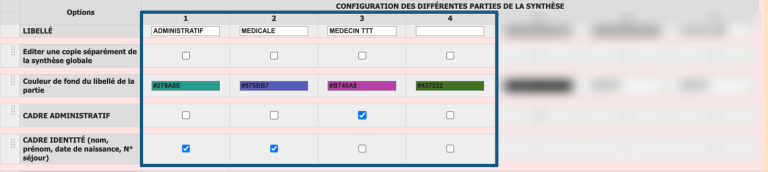

En cas de panne de TU, les synthèses des patients en cours peuvent être déposées sur un poste dédié. Vous pouvez alors définir les parties qui seront récupérées ou créée une partie dédiée à la sauvegarde).
SYNTHESE POUR LA LDL
Pour la synthèse à destination de la LDL 2 colonnes sont disponibles afin de répondre aux possibilités d’envoi de la LDL :
- LDL dans cadre du décret
Séjour en hospitalisation avec sortie de l’établissement depuis les urgences.
- LDL hors cadre du décret
Séjour à profil externe ne relevant ni de l’UHCD ni de l’hospitalisation.
 Une fiche Tutos détaillant l’activation de la LDL est disponible.
Une fiche Tutos détaillant l’activation de la LDL est disponible.
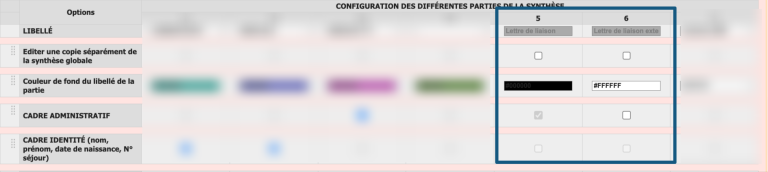

A noter que dans le cadre de la LDL, des éléments sont fixes et non modifiables (cases grisées).
SYNTHESE POUR LE DMP
Le principe de paramétrage est identique à celui des autres synthèses.
 Une fiche Tutos détaillant l’activation l’envoi vers le DMP est disponible.
Une fiche Tutos détaillant l’activation l’envoi vers le DMP est disponible.